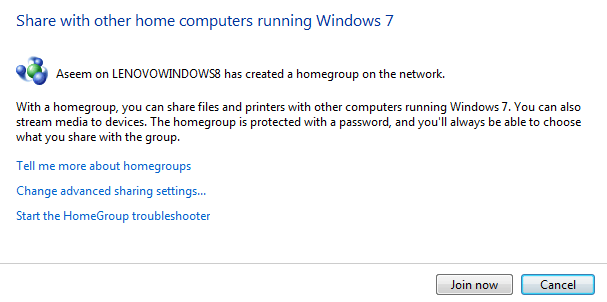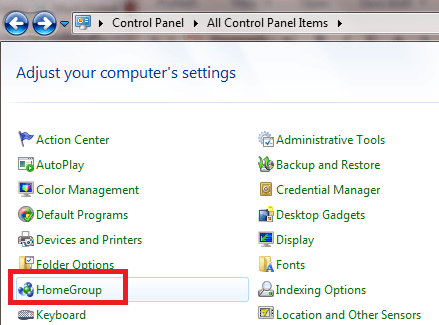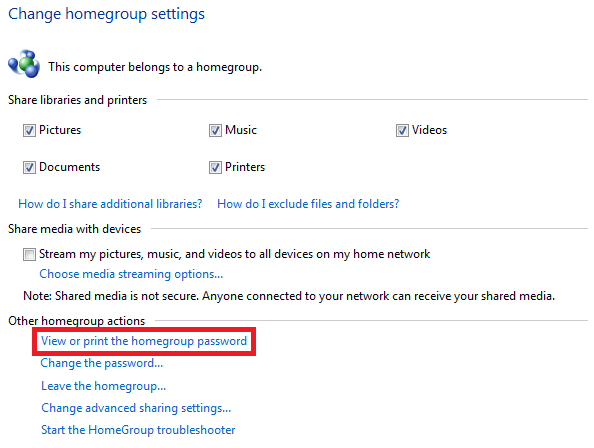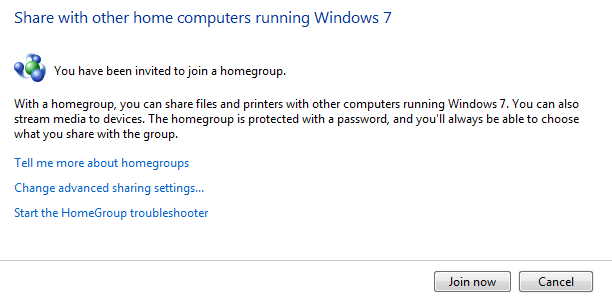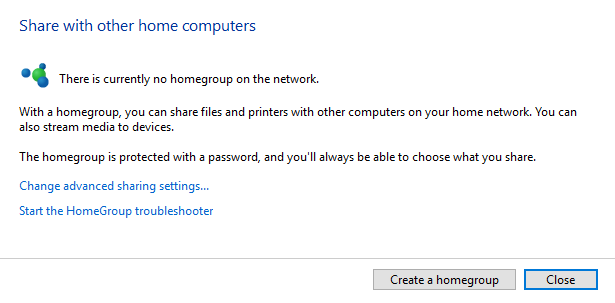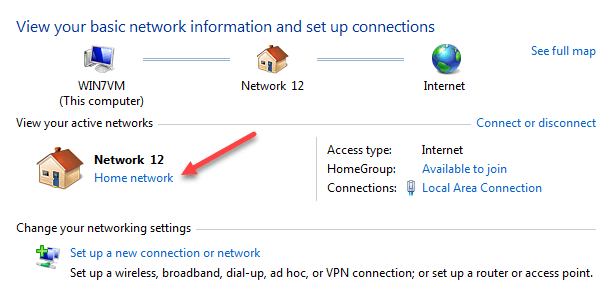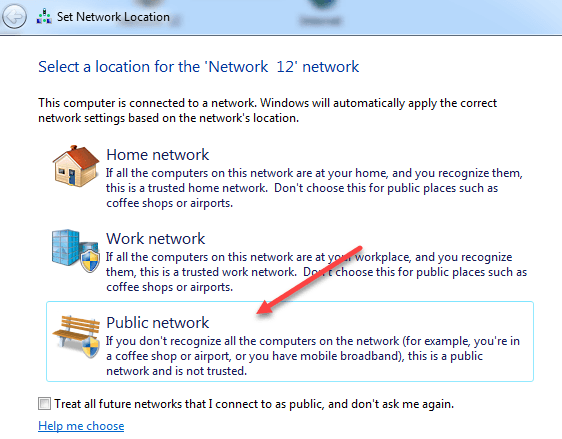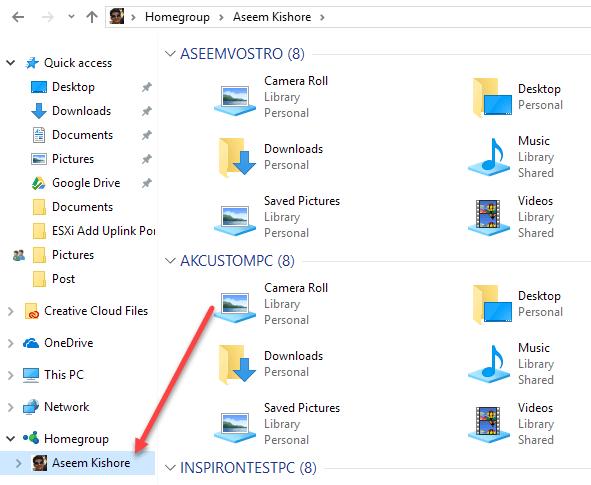Um grupo doméstico no Windows facilita o compartilhamento de arquivos e impressoras em uma rede doméstica. Você pode compartilhar fotos, músicas, vídeos, documentos e impressoras com outras pessoas em seu grupo doméstico. Como medida de segurança, outras pessoas não podem alterar os arquivos que você compartilha, a menos que você tenha permissão para fazê-lo.
Quando você configura um computador com o Windows, um grupo doméstico é criado automaticamente se já existe na sua rede doméstica. Eu suponho que você já tenha um grupo doméstico existente em um dos seus computadores Windows. Se um grupo doméstico já existe, você pode participar e, na verdade, essa será sua única opção.
O único problema é se o original o computador desapareceu e você não tem mais a senha para ingressar no grupo doméstico. Se você tiver outro computador que já tenha ingressado nesse grupo doméstico, poderá visualizar a senha seguindo as instruções abaixo. Caso contrário, mencionarei como criar um novo grupo doméstico para substituir um grupo doméstico antigo.
Gerenciar grupos domésticos existentes
Para conectar um segundo ou terceiro computador ao grupo doméstico, vá para o grupo o primeiro painel de controle do computador e clique em Grupo Doméstico:
Você pode impedir que arquivos ou pastas específicos sejam compartilhados e você pode compartilhar bibliotecas adicionais mais tarde. Você também pode fazer seu computador funcionar como um servidor DNLA, marcando a opção Transmitir minhas fotos, músicas e vídeos para todos os dispositivos em minha rede doméstica. Você pode ajudar a proteger seu grupo doméstico com uma senha, que pode ser alterada a qualquer momento.
Clique no link ou imprima a senha do grupo domésticopara ver a senha:
A senha será exibida. Pode optar por imprimi-lo e distribuí-lo a outras pessoas ligadas ao seu grupo doméstico.
Um dos seus outros computadores Windows, vá ao Painel de Controlo & gt; Grupo Doméstico e, em seguida, clique em Ingressar Agora.
Criar Novo Grupo Doméstico
Se você puder ' Para acessar a senha do grupo doméstico original que foi criado em sua rede, você precisará criar um novo grupo doméstico. Observe que isso é possível no Windows 7. Se você estiver usando o Windows 8 ou o Windows 10, não há, literalmente, uma maneira fácil de criar um novo grupo doméstico.
Portanto, se você estiver preso nessa situação, Não conheço a senha do grupo doméstico e todos os seus computadores estão executando o Windows 8 ou 10, então você terá que instalar uma máquina com o Windows 7 em sua rede para criar o novo grupo doméstico. Depois que ele for criado e outro computador estiver conectado, você poderá remover o computador com o Windows 7 e o grupo doméstico continuará funcionando bem.
A única outra solução possível sobre a qual li foi deixar o grupo doméstico de todos os seus computadores e desligando todos eles, exceto por um. Em seguida, reinicie o último computador e abra a caixa de diálogo do grupo doméstico. Se tiver sorte, talvez veja a opção Criar um grupo domésticono Windows 10. Novamente, verifique se todos os outros computadores da rede estão desativados.
Para criar um novo grupo doméstico no Windows 7, vá ao Painel de Controle, depois à Central de Rede e Compartilhamento.
Em Ver as suas redes ativas, clique em Rede domésticasob o nome da rede. Você receberá uma caixa de diálogo pop-up na qual poderá selecionar algumas opções. Você quer mudar a localização da rede para Público.
Agora clique em Rede públicae mude de volta para Rede doméstica. No segundo que você fizer isso, ele deve abrir a caixa de diálogo Criar grupo doméstico.
8
Você quer ser muito rápido aqui, porque se você esperar mais do que alguns segundos, o Windows detectará o grupo doméstico original e informará que não é possível criar um novo grupo doméstico porque ele já existe. Se você clicar rapidamente em "Próximo", poderá criar um novo grupo doméstico, que substituirá o grupo doméstico existente.
Agora, para ver os computadores e arquivos compartilhados, basta acessar o Explorer e você verá um opção chamada Homegrouplistada.
O conceito de grupo doméstico simplifica o compartilhamento de arquivos em redes domésticas de pequena escala. Em versões mais antigas do Windows 2000 e XP, os usuários precisavam fornecer um login e senha para outra máquina ou mapear uma unidade de rede para acessar conteúdo ou dispositivos compartilhados.
Se você está tendo algum tipo de problema com seu grupo doméstico, leia meu guia de solução de problemas final para grupos domésticos do Windows. Se você ainda estiver executando o Windows XP, poderá ler minha postagem sobre conectar uma máquina XP a um grupo doméstico do Windows. Além disso, se você criou o grupo doméstico usando o Windows 7, ainda pode conectar uma máquina com Windows 8 ou Windows 10 a esse grupo doméstico do Windows 7. Se você simplesmente precisa compartilhar arquivos entre computadores, leia meu artigo sobre as inúmeras maneiras que provavelmente são melhores do que usar grupos domésticos. Aproveite!